
Afficher les notifications d’apps sur Mac
De nombreuses apps sur votre Mac utilisent des notifications pour vous informer des événements ou des rappels à venir, des appels entrants, etc. Les notifications s’affichent brièvement dans le coin supérieur droit du bureau ou y restent jusqu’à ce que vous les fermiez.
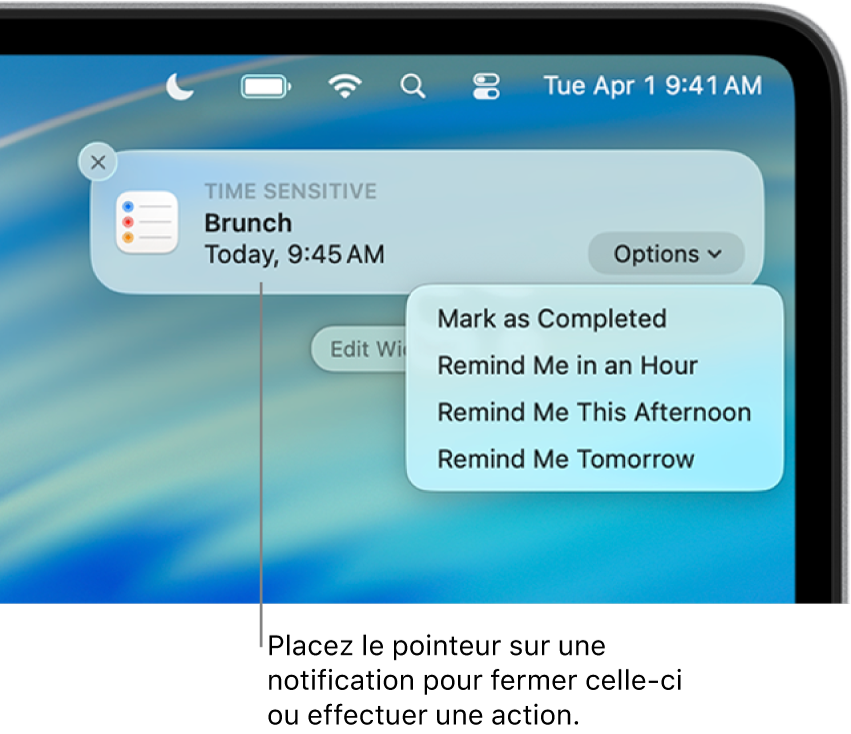
Sur votre Mac, placez le pointeur sur une notification, puis effectuez l’une des opérations suivantes :
Pour développer ou condenser une pile de notifications : Si les notifications d’une app sont groupées, plusieurs notifications sont empilées. Pour développer la pile et afficher toutes les notifications, cliquez n’importe où dans la notification du dessus. Pour condenser la pile, cliquez sur « Afficher moins ».
Pour effectuer une action : Cliquez sur l’action ou sur Options. Par exemple, dans une notification de l’app News, cliquez sur Lire l’article. Ou dans une notification de l’app Calendrier, cliquez sur Options, puis choisissez une durée de rappel.
Pour afficher plus de détails : Cliquez sur la notification pour ouvrir l’élément dans l’app. Si un flèche
 figure à droite du nom de l’app, cliquez dessus pour afficher les détails dans la notification.
figure à droite du nom de l’app, cliquez dessus pour afficher les détails dans la notification.Pour couper le son, réactiver le son, désactiver ou modifier les réglages de notification d’une app : Si une flèche
 apparaît à droite du nom de l’app, cliquez sur la flèche, puis sur
apparaît à droite du nom de l’app, cliquez sur la flèche, puis sur  .
.Lorsque vous coupez le son des notifications, elles ne s’affichent plus et elles sont silencieuses lorsqu’elles arrivent.
Pour effacer une seule notification : Cliquez sur
 .
.Pour effacer toutes les notifications dans une pile : Maintenez le pointeur sur l'icône
 de la notification du dessus de la pile, puis cliquez sur Tout effacer.
de la notification du dessus de la pile, puis cliquez sur Tout effacer.
Pour certaines apps, lorsque vous les ouvrez pour la première fois, vous devez choisir si vous souhaitez ou non recevoir des notifications.
Les notifications de certaines apps, telles que Calendrier ou Rappels, peuvent être urgentes tandis que pour d’autres apps, telles que Domicile, elles peuvent être critiques. La première fois que vous recevez une notification urgente ou critique, vous êtes invité à autoriser ou non ces notifications lorsqu’un mode de concentration est actif.
Vos choix sont enregistrés dans les réglages Notifications et peuvent être modifiés à tout moment. Consultez Réglages des notifications.
Astuce : Si vous devez minimiser les distractions en coupant le son de toutes les notifications ou en autorisant seulement certaines d’entre elles, utilisez un mode de concentration tel que « Ne pas déranger » ou « Travail ». Consultez la rubrique Configurer un mode de concentration.